Windows 10 및 이전 버전의 Windows 운영 체제에는 몇 가지 좋은 화면 보호기가 함께 제공됩니다. 많은 사용자가 서드 파티의 멋진 스크린 세이버를 다운로드하여 데스크탑을 더욱 멋지게 만듭니다.
Windows의 기본 제공되는 화면 보호기 기능을 사용하면 사진을 화면 보호기로 설정할 수 있지만 비디오 파일을 화면 보호기로 설정할 수는 없습니다. 비디오 파일을 화면 보호기로 설정하거나 비디오 파일에서 저장하지 않으려면이 가이드를 참조하십시오.
예, 모든 형식의 비디오에서 자신의 스크린 세이버를 만들거나 사용할 수 있습니다.
다음은 Windows 10에서 비디오를 화면 보호기로 설정하는 두 가지 방법입니다.
1. 스크린 세이버 파일을 만들지 않고 직접 비디오를 사용합니다.
2. 비디오 파일을 exe 파일로 변환 한 후 화면 보호기로 사용합니다.
방법 1
화면 보호기로 비디오 파일 설정
이것은 스크린 세이버로 사용하기 위해 비디오 파일을 실행 파일로 변환 할 필요가 없으므로 가장 간단한 방법입니다. 이 방법에서는 비디오 파일을 스크린 세이버로 사용할 수있는 "Video Screensaver Maker"라는 작은 응용 프로그램을 사용합니다.
이 방법으로 시작하려면 여기에서 Video Screen Saver Maker 소프트웨어를 다운로드해야합니다. Video Screen Saver Maker는 AVI, MPEG, WMV 비디오 파일을 임의의 비디오 지원 기능이있는 스크린 세이버로 재생합니다. 즉, 스크린 세이버로 재생할 일련의 비디오 파일을 선택할 수 있습니다.
비디오 스크린 세이버 메이커의 장점 :
- 자신 만의 스크린 세이버 이름을 가진 스크린 세이버를 만드십시오.
- 귀하의 웹 사이트에 직접 열리는 링크 버튼을 추가하여 귀하의 사이트로 더 많은 트래픽을 유도하십시오.
- 생성 된 스크린 세이버는 모든 Windows 시스템에서 실행됩니다.
- WMV, AVI 또는 심지어 MPEG 비디오 유형을 추가하십시오. 3 가지 유형 모두를 혼합 할 수도 있습니다.
- 비디오가 재생되는 동안 재생할 오디오 파일을 추가하십시오.

방법 2
비디오 파일에서 화면 보호기 만들기
이것은 실제 스크린 세이버를 생성하기 때문에 이전 방법에 비해 상당히 긴 방법입니다. 여기서 이점은 비디오 화면 보호기 파일을 친구에게 배포 할 수 있으며 타사 응용 프로그램을 사용하지 않고도 모든 Windows 컴퓨터에서 사용할 수 있다는 것입니다.
이 가이드에서는 FLV 형식의 비디오 파일이없는 경우 두 가지 무료 유틸리티를 사용해야합니다. SuperVideo와 같은 무료 변환기를 사용하면 모든 비디오 파일을 FLV 형식으로 변환 할 수 있습니다. FLV 형식의 비디오가 있으면 "InstantStorm"이라는 다른 응용 프로그램을 다운로드하여 설치하십시오. InstantStorm 유틸리티는 많은 고급 기능으로 플래시 기반 스크린 세이버를 만듭니다. 여기에서 다운로드 할 수 있습니다.
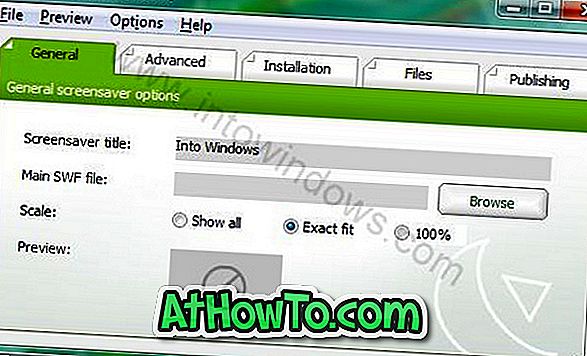
다운로드 한 InstantStorm 설치 프로그램 파일을 설치하고 시작하십시오. 찾아보기 버튼을 클릭하고 FLV 파일을 탐색하여 스크린 세이버로 사용할 파일을 입력하기 만하면됩니다. 실행 파일을 열면 Windows 컴퓨터의 비디오 스크린 세이버가됩니다.














